MindMapper16如何制作采购流程图表 制图详细流程
时间: 2019-08-08
来源:当下软件园
A+
MindMapper16是一款专业处理工作流程的智能工具软件。许多企业会在制订采购计划的过程中会用到MindMapper16,因此小编特地出关于MindMapper16如何制作采购流程图表的图文流程,可以帮助公司提高工作效率。
打开MindMapper,使用模板示例中的流程图加以修改,或自己创建一个流程图。
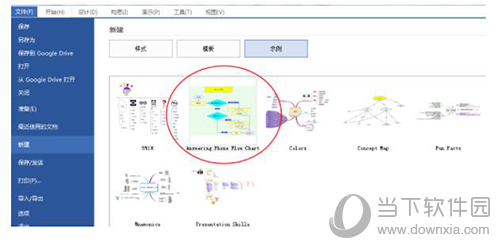
根据企业规定将流程绘制出来。
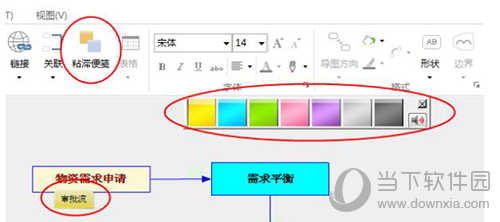
用粘滞便签功能为主题添加便签。
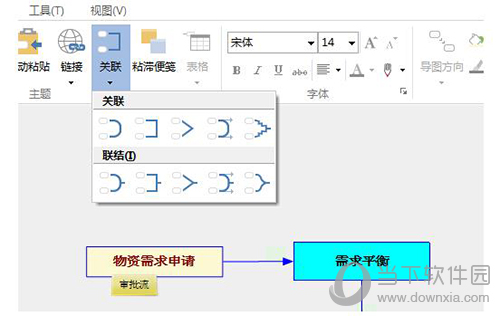
将相邻流程主题用关联线连接起来,选中【关联】后,先选中的主题会发出朝向后选中主题的箭头,关联的连接线形式可以选择。
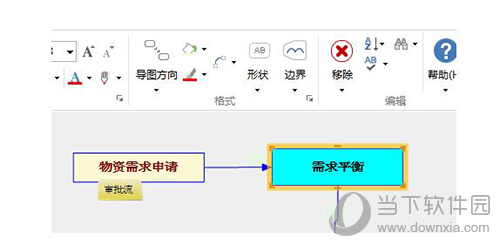
选中主题后可在工具栏编辑主题的边框形状、颜色、字体等。
流程图绘制完成后,加上部门标注完善图表
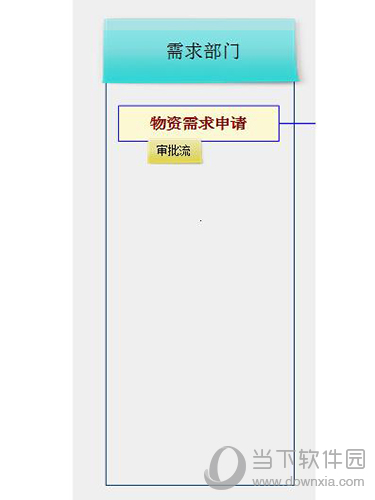
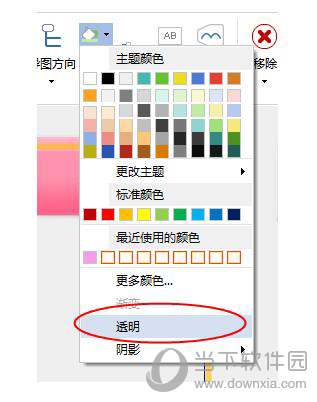
这儿只需创建一个新主题,主题内不输入文字,主题边框自选,主题颜色选择透明,顶部加上便签表示流程操作的对应部门就可以了。
采购计划流程图制作完成的示例如下:
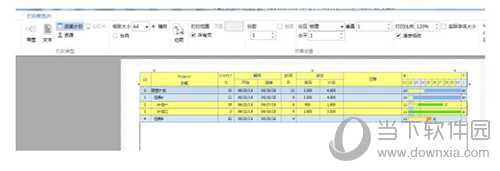
将相同部门归属的操作流程编辑成同一颜色,这样使图表看起来更加明晰。
这篇关于MindMapper16如何制作采购流程图表的图文流程,可以更好的帮助企业公司制订好采购计划,可以有效的控制预算,同时让采购流程正规化,可以大大提升公司采购效率。

